
Encountering Windows – Update Fehlercode 66a Nachricht zum Zeitpunkt der Windows – Start / Herunterfahren oder während der Ausführung des .NET – Frameworks?
Diejenigen, die alle diesen Windows Update-Fehler 66a rendern, müssen langsame PC-Prozesse haben, die wie Probleme abstürzen .
Daher wird es wichtig, sofort Fehlercode 66a beheben.
Versuchen Sie also, ohne weitere Zeit zu verschwenden, alle aufgeführten Lösungen in diesem Beitrag, um den Windows Update-Fehler 66a zu beheben .
Warum erhalte ich Windows Update-Fehler 66a?
Windows Update Error 66a trat meistens zum Zeitpunkt der Aktualisierung des .NET Frameworks auf.
.NET Framework ist der wichtigste Dateisatz, der zum Starten verschiedener Systemanwendungen verwendet wird. Abgesehen davon hilft es vielen Ihrer Systemanwendungen, unter Windows ordnungsgemäß ausgeführt zu werden.
Dieser Fehler wird höchstwahrscheinlich durch die fehlerhafte Funktion der Installer-Anwendung verursacht, die 66a zugewiesen ist.
Dies führt zu einer langsamen PC-Leistung und vielen weiteren Windows-Problemen.
Im Folgenden sind einige der wahrscheinlichsten Gründe aufgeführt, die den Windows Update-Fehlercode 66a verursachen.
- Der .NET Framework-Installer ist irgendwie beschädigt oder beschädigt
- Das Windows-Betriebssystem hat einige Probleme mit seinen Einstellungen.
- Der PC ist veraltet und hat beschädigte Einstellungen.
Dies sind einige der häufigsten Gründe, die für den Windows Update-Fehler 66a verantwortlich sind. Zum Glück gibt es jedoch Korrekturen, die für Sie funktionieren, um den Fehlercode 66a zu beheben. Befolgen Sie diese entsprechend.
Wie behebe ich den Windows Update-Fehlercode 66a?
Zu beheben Windows Update – Code 66a Fehler versuchen fix .NET – Installer . Abgesehen davon funktioniert das Beheben von Registrierungsfehlern auch für viele Benutzer, um den Fehlercode 66a zu beheben.
Lösung 1 – Windows Update-Änderungen rückgängig machen
Wenn nach dem Aktualisieren des Systems der Aktualisierungsfehler 66a auftritt, setzen Sie zuerst das kürzlich installierte Update zurück.
Folgen Sie dazu den Schritten:
- Öffnen Sie Ihre Systemeinstellungen- App dafür verwenden Sie die Verknüpfung Windows + I-Taste.
- Suchen Sie nun im geöffneten App-Fenster Einstellungen nach dem Update & Sicherheit
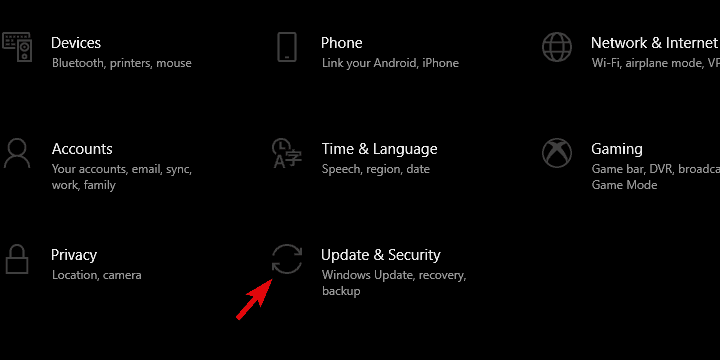
- Im linken Bereich müssen Sie den Abschnitt Wiederherstellung auswählen .
- Klicken Sie auf die Option Erste Schritte, die in der Option ” Zurück zur vorherigen Version von Windows 10″ vorhanden ist.
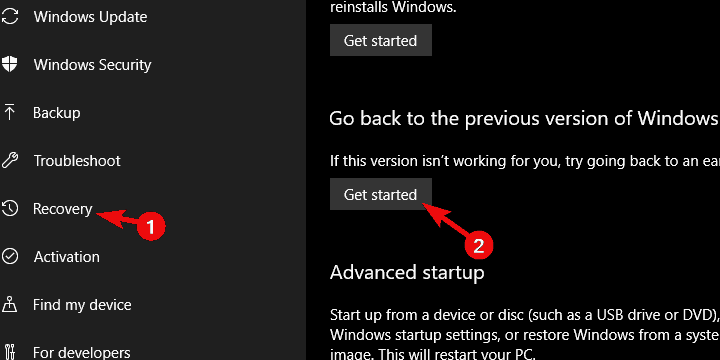
- Dadurch wird der Rücksetzvorgang gestartet.
- Nach der vollständigen Deinstallation aller aktuellen Updates ist es an der Zeit zu überprüfen, ob das gleiche Problem immer noch auftritt.
Lösung 2 – Führen Sie eine Registry-Reparatur durch
Der Windows Update-Fehlercode 66a tritt auch aufgrund fehlender DLLs , ungültiger Windows-Registrierungsschlüssel, Softwarereste usw. auf.
Nun, die Idee, die Windows-Registrierung manuell zu reparieren, ist sehr riskant und auch knifflig. Schon ein kleiner Fehler kann Ihr gesamtes System aufs Spiel setzen.
Wenn Sie nicht über ausreichende technische Kenntnisse verfügen, vermeiden Sie es, Ihre Systemregistrierung manuell zu reparieren. Es ist besser, sich an zuverlässige Software wie das Registry Reparatur Werkzeug.
Es ist das beste Registry Repair Tool, um beschädigte, fehlende oder beschädigte Windows-Registrierungen zu reparieren.
Lösung 3 – SFC-Scan ausführen
Tatsächlich besteht die Hauptaufgabe des SFC-Befehls darin, nach beschädigten oder verlorenen Systemdateien zu suchen und dann Reparieren Sie beschädigte Windows-Systemdateien.
Folgen Sie dazu den Schritten:
- Gehen Sie zunächst zum Startmenü und geben Sie dann in das Suchfeld den Text „cmd“ ein.
- Klicken Sie mit der rechten Maustaste auf die Eingabeaufforderung. Wählen Sie anschließend aus der erscheinenden Dropdown-Liste die Option Als Administrator ausführen .
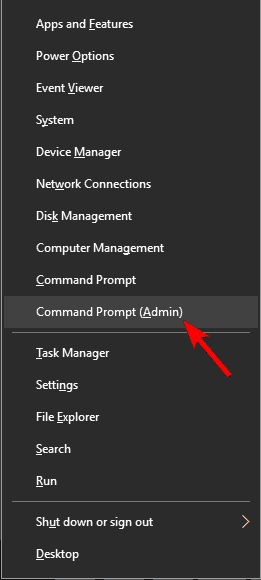
- Geben Sie im geöffneten Eingabeaufforderungsfenster den folgenden Befehl ein und drücken Sie die Eingabetaste :
sfc /scannow
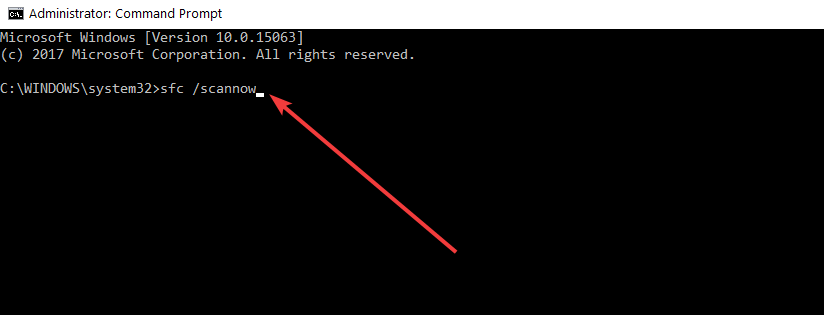
- Warten Sie, bis der Scanvorgang abgeschlossen ist, und starten Sie danach Ihren PC neu.
- Nach dem Neustart des PCs werden Sie feststellen, dass alle Ihre beschädigten Dateien ersetzt werden.
Lösung 4 – Führen Sie einen Antivirus-Scan durch
Die meisten von uns ignorieren Windows-Warnmeldungen und haben häufig die Angewohnheit, auf verdächtige Links zu klicken, die in der E-Mail enthalten sind.
Dies wird nicht nur Ihren gesamten PC verwüsten, sondern Sie auch daran hindern, Aktivitäten darauf auszuführen. Dies führt zum Auftreten von Fehlern wie dem Windows-Update-Fehler 66a.
Führen Sie also einen gründlichen Scan mit dem Antivirenprogramm eines Drittanbieters durch , um die Virus- oder Malware-Infektion zu entfernen und Ihren PC vollständig sicher zu machen.
Holen SpyHunter zu Entfernen Virus oder Malware Infektion Ganz und gar
Lösung 5 – Systemwiederherstellung im abgesicherten Modus ausführen
Der abgesicherte Modus startet Ihren Windows-PC in einem sehr einfachen Zustand mit einer begrenzten Anzahl von Treibern und Dateien.
Wenn Sie im abgesicherten Modus keinen Windows-Fehler 66a erhalten , bedeutet dies, dass kein Problem mit den grundlegenden Gerätetreibern vorliegt.
Also, erstens, Ihr System im abgesicherten Modus starten , und führen Sie eine Systemwiederherstellung.
- Nun gehen Sie zum Startmenü und in der Suchfeld Typ „ Systemwiederherstellung “. Drücken Sie die Eingabetaste .
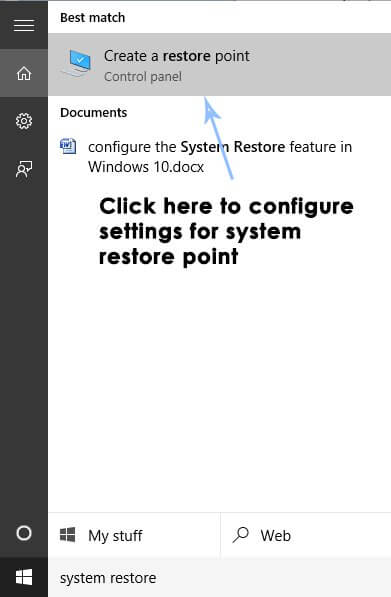
- Danach müssen Sie den Anweisungen auf dem Bildschirm folgen, um Ihr System auf bestimmte Wiederherstellungspunkte zurückzusetzen.
- Warten Sie, bis der Vorgang abgeschlossen ist, und starten Sie dann Ihren PC neu.
Bitte beachten Sie: Die Systemwiederherstellung hat keine negativen Auswirkungen auf Ihre Systemdateien, privaten Daten oder Dokumente.
Führen Sie diese Systemwiederherstellungsaufgabe nur aus, wenn Sie Ihr System an einen Punkt zurücksetzen müssen, an dem keine Fehlermeldung mehr angezeigt wird.
Lösung 6 – Windows Update neu installieren
Ein unvollständiges oder teilweises Windows-Update führt zu Problemen wie dem Windows Update-Fehlercode 66a.
In vielen Fällen wird der Windows Update-Prozess aufgrund der Hintergrundprozesse unterbrochen oder angehalten.
Daher wird empfohlen, Ihr Windows-Update erneut auszuführen und sicherzustellen, dass der Vorgang diesmal abgeschlossen wird.
Hier ist der vollständige Schritt zum Beheben des Windows Update-Fehlercodes 66a durch erneutes Ausführen des Windows-Updates.
- Gehen Sie zum Startmenü Ihres Systems und geben Sie in das Suchleistenfeld “Update” ein.
- Tippen Sie nun in der erscheinenden Liste auf das Windows Update
- Klicken Sie auf dem geöffneten Windows Update- Bildschirm auf Nach Updates suchen und installieren Sie die verfügbare Option .
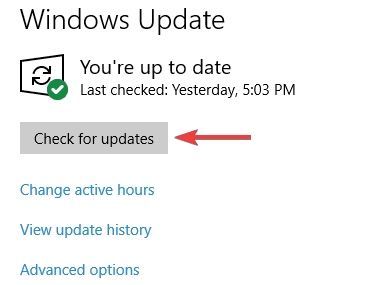
- Sobald der Update-Vorgang abgeschlossen ist, starten Sie den PC neu.
Lösung 7 – Installieren Sie das .NET Framework neu
Die Neuinstallation von .NET Framework funktioniert sehr effektiv bei der Behebung des Windows Update-Fehlercodes 66a- Problems.
Um das .NET Framework neu zu installieren, befolgen Sie einfach die angegebenen Schritte:
- Gehen Sie zur Start- Schaltfläche> klicken Sie auf die Systemsteuerung
- Klicken Sie auf Programme und Funktionen > Programm deinstallieren

- In der Liste der installierten Programme müssen Sie nach dem .NET-Framework suchen .
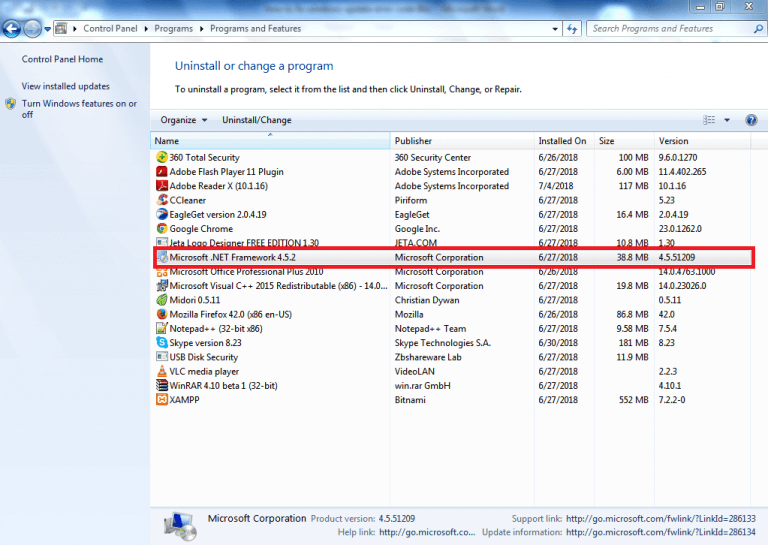
- Klicken Sie auf die Schaltfläche Deinstallieren , die sich oben in der Programmliste befindet. Folgen Sie nun den Anweisungen auf dem Bildschirm zur Deinstallation des .NET-Frameworks.
- Starten Sie nun Ihren PC neu .
- Und laden Sie das .NET-Framework herunter .
- Führen Sie einen Doppeltipp auf die ausführbare Datei aus und befolgen Sie anschließend sorgfältig die Anweisungen zur Installation des .NET-Frameworks.
Wenn die Neuinstallation von .Net Framework nicht funktioniert, um den Windows Update-Fehlercode 66a zu beheben, fahren Sie mit der nächsten Lösung fort.
Lösung 8 – .NET Framework-Installation reparieren
Das Reparieren des .NET-Frameworks hilft Ihrem PC, reibungsloser zu laufen, indem vollständig bestätigt wird, dass Ihr PC in keiner Weise beschädigt oder beschädigt ist.
Hier sind die Schritte zum Reparieren der .NET Framework-Installation , also befolgen Sie sie sehr sorgfältig:
- Drücken Sie die Start- Taste und tippen Sie dann auf die Systemsteuerung
- Gehen Sie nun zu Programm und Funktionen.

- Gehen Sie zum Abschnitt Net Framework 4 Client Profile und klicken Sie mit der rechten Maustaste darauf.
- Dies gibt die Option zum Deinstallieren / Ändern, also tippen Sie darauf.
- Klicken Sie nun auf die Schaltfläche Reparieren . Dies dauert etwa 4-10 Minuten, um den Reparaturvorgang abzuschließen.
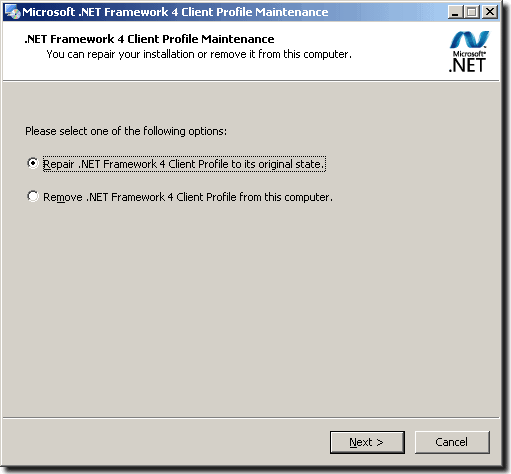
- Wenn dieser Vorgang abgeschlossen ist, müssen Sie zum Update-Center gehen.
- Aktualisieren Sie nun das NET-Framework
Lösung 9 – Clean Boot durchführen
Softwarekonflikte durch die vom .NET-Framework abhängigen Apps sind auch für den Windows Update-Fehlercode 66a verantwortlich.
Solche Anwendungen werden jedes Mal im Hintergrund ausgeführt, wenn Sie den PC starten.
Nun, der saubere Neustart startet Ihren PC ohne Softwarekonflikte. Daher müssen Sie sich als Administrator anmelden, bevor Sie die folgenden Schritte ausführen:
- In Ihrem Startmenü- Suchfeld müssen Sie msconfig eingeben.
- Wählen Sie das Symbol Systemkonfiguration , dies öffnet das folgende Dialogfeld auf Ihrem Bildschirm:
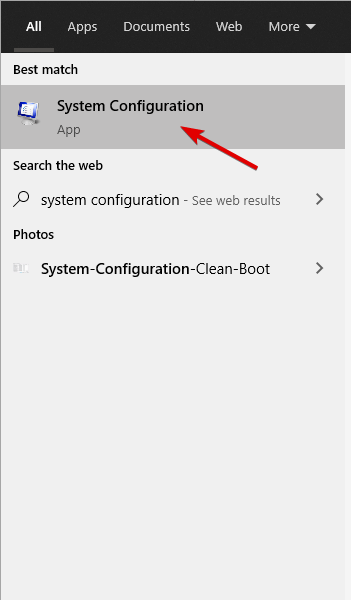
- Gehen Sie auf die Registerkarte Dienste und wählen Sie die Option ” Alle Microsoft-Dienste ausblenden” .
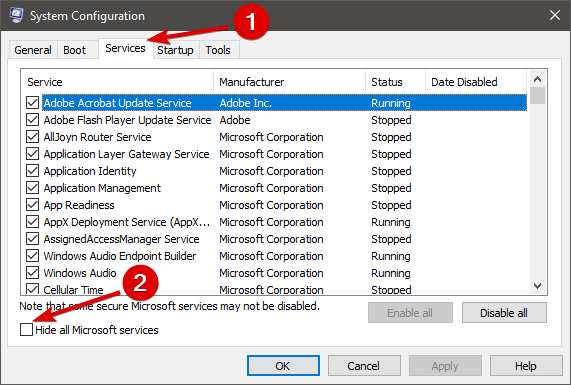
- Hit the Alle deaktivieren
- Gehen Sie zur Registerkarte Startup und klicken Sie dann auf den Open Task Manager
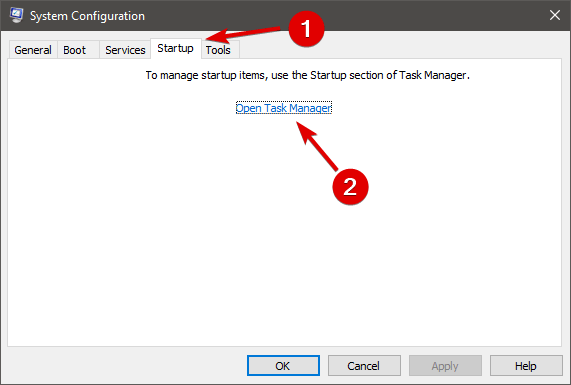
- Klicken Sie mit der rechten Maustaste auf jeden der Prozesse. Wählen Sie danach die Option Deaktivieren
- Schließen Sie den Task-Manager und tippen Sie dann auf das Ok
- Starten Sie endlich Ihren PC neu.
Dies sind also die Lösungen, die Ihnen helfen, den Windows Update-Fehlercode 66a vollständig zu beheben .
Empfohlene Methode, um den PC fehlerfrei zu halten
Um das Windows-Update- Problem zu beheben , können Sie das PC Reparatur Werkzeug, da es das am besten empfohlene Tool zum Beheben verschiedener PC-Fehler oder -Probleme ist.
Dieses Tool macht einen schnellen Scan Ihres PCs und sucht nach den Hauptursachen für den Fehler. Sobald der Scanvorgang abgeschlossen ist, wird das Problem automatisch behoben.
Darüber hinaus funktioniert das Tool hervorragend bei der Behebung mehrerer anderer PC-Fehler wie DLL-Fehler, BSOD-Fehler, Spielfehler, Registrierungsfehler . Abgesehen davon schützt das Tool Ihren PC auch vor verschiedenen Arten von Malware/Viren und beschleunigt Ihren PC für eine bessere Leistung.
Holen PC Reparatur Werkzeug, zu fixieren Verschieden PC Fehler & Optimieren Es ist Leistung
Einpacken:
Jetzt müssen Sie sich nicht mit diesem Windows Update-Fehlercode 66a befassen, probieren Sie einfach die in diesem Beitrag angegebenen Lösungen aus.
Es wird geschätzt, dass es einer unserer Lösungen gelungen ist, den Update-Fehlercode 66a in Windows 10 zu beheben.
Wenn Sie Fragen zu PC-Problemen jeglicher Art haben, teilen Sie uns dies auf unserer Facebook- Seite in den sozialen Medien mit Wir werden versuchen, Ihr Problem so schnell wie möglich zu beheben.
Viel Glück..!
Hardeep has always been a Windows lover ever since she got her hands on her first Windows XP PC. She has always been enthusiastic about technological stuff, especially Artificial Intelligence (AI) computing. Before joining PC Error Fix, she worked as a freelancer and worked on numerous technical projects.